Получите файлы, отправленные в ваш Dropbox по электронной почте или через веб-страницу
Вы когда-нибудь хотели, чтобы кто-то отправил вам файл, который был слишком большим для электронной почты? Вот как вы можете превратить ваш Dropbox в способ, которым другие могут отправлять вам файлы без каких-либо хлопот.
Dropbox - один из лучших сервисов синхронизации файлов, и мы постоянно используем его для обмена файлами и папками с друзьями, семьей и коллегами. Однако иногда вам может понадобиться получить файлы от кого-то, кто не может понять, как использовать Dropbox, или с кем вы не хотите постоянно делиться папкой. В этих и других случаях может быть полезно, чтобы кто-то один раз отправил вам файл через Dropbox. Есть два замечательных сервиса, которые облегчают загрузку файлов в Dropbox, поэтому продолжайте читать и узнайте, что лучше всего подходит для ваших нужд..
Запросить файлы для Dropbox по электронной почте
Вы когда-нибудь боролись с электронными письмами, заполненными 8-мегабайтными файлами Tiff от коллег, которые не знали о Dropbox? Когда вам нужны файлы от кого-то, кто разбирается только в электронной почте, или просто хотите, чтобы кто-нибудь быстро отправил вам нужный файл через Dropbox, AirDropper - отличный сервис, который может преодолеть этот пробел. Он позволяет запрашивать файлы по электронной почте, а затем позволяет другим отправлять их вам безопасно через Dropbox. Для начала перейдите на сайт AirDropper (ссылка ниже) и нажмите Начните.
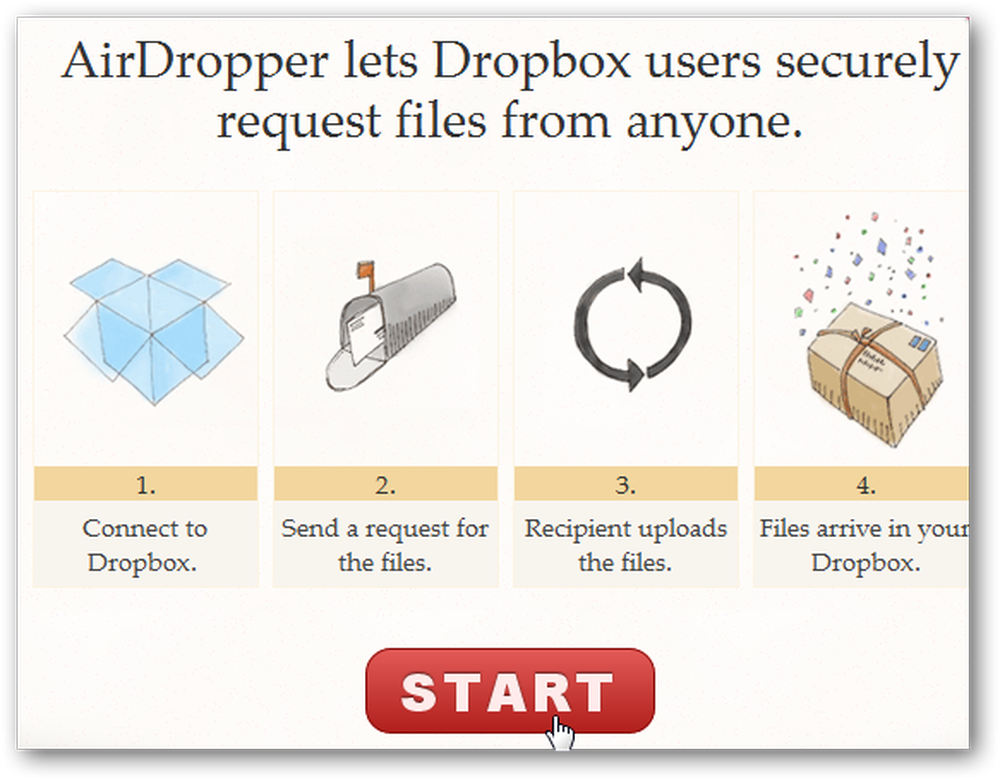
Это отправит вас на ваш аккаунт Dropbox, поэтому нажмите Разрешать утвердить подключение к вашему Dropbox.
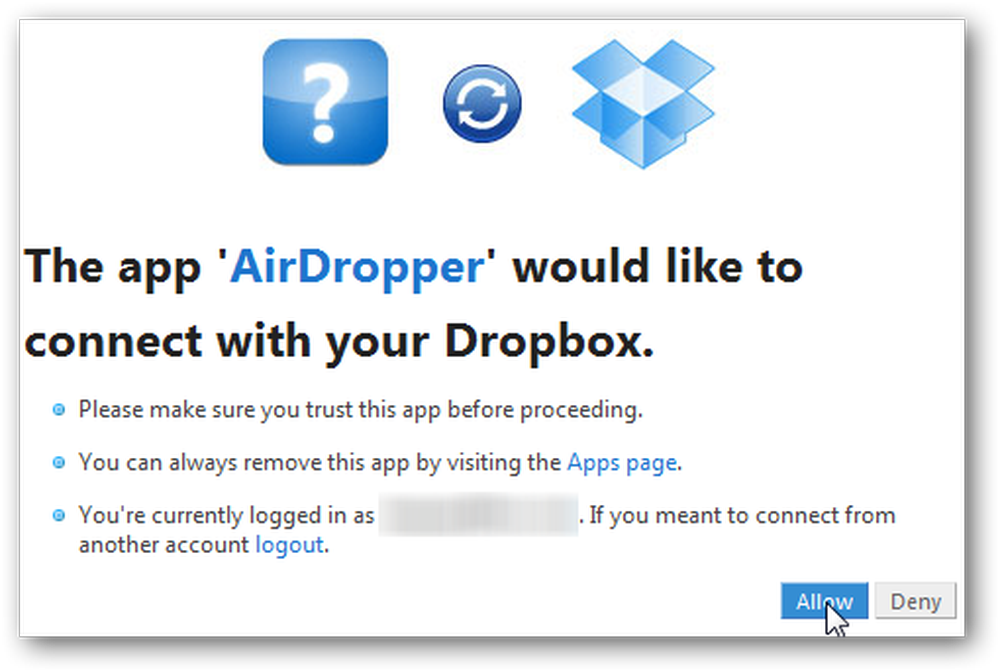
Вернувшись в AirDropper, теперь вы можете ввести запрос на файлы от вашего друга. Введите свой адрес электронной почты, до 10 адресов людей, которых вы запрашиваете файлы, затем введите имя запроса и сообщение, запрашивающее файлы, и нажмите послать.
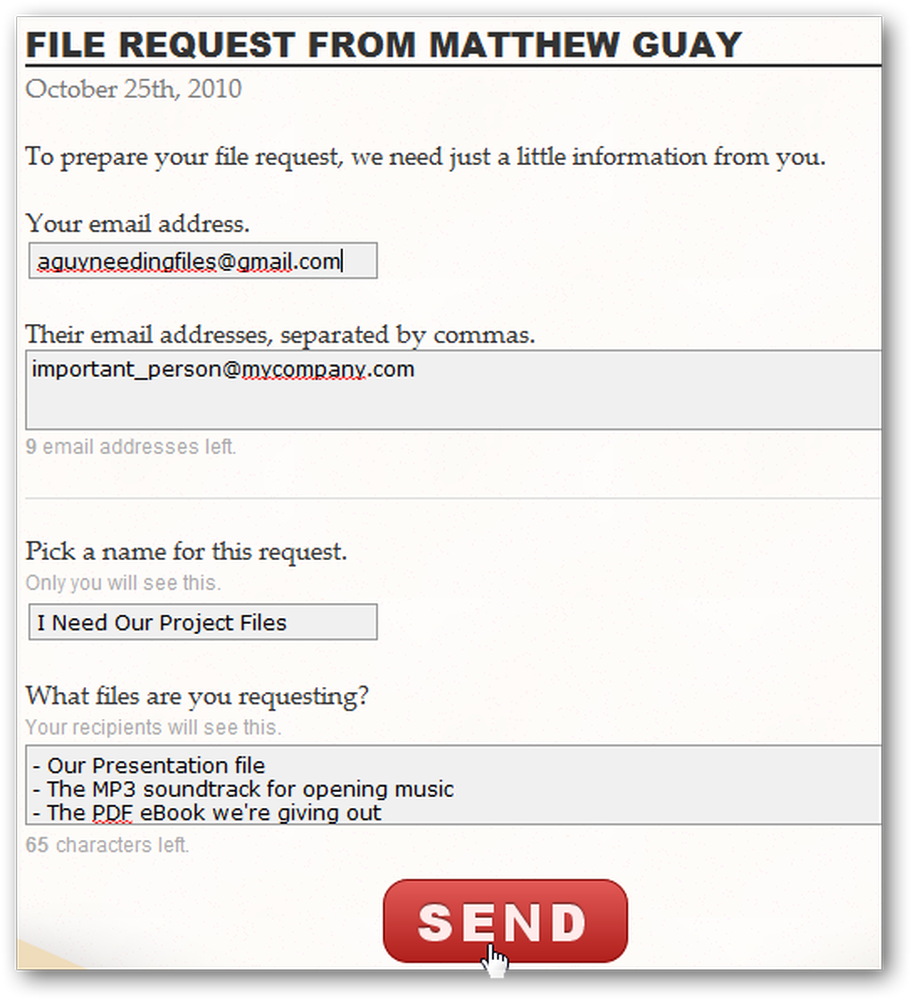
Через несколько минут ваши получатели увидят письмо от AirDropper с безопасной ссылкой для отправки вам файлов.
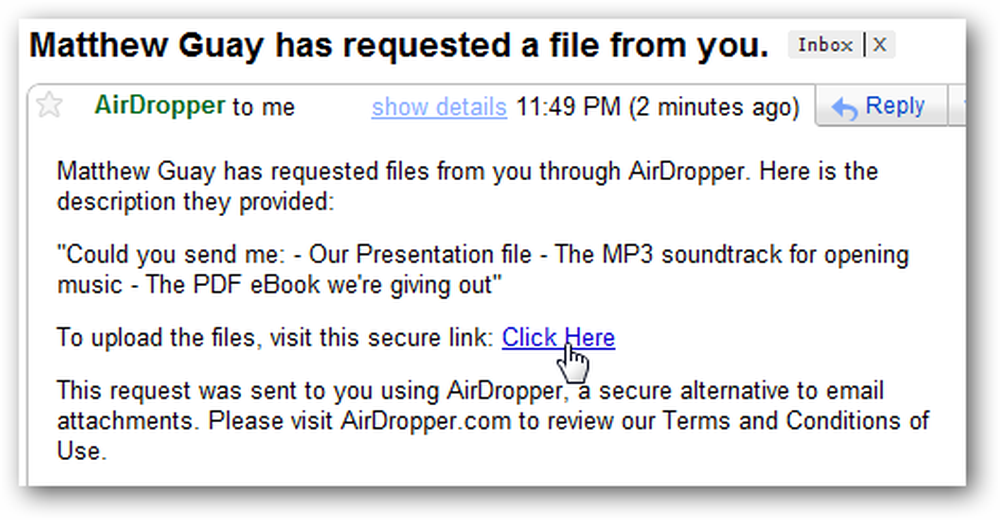
Это приведет их на специальную страницу AirDropper, где они смогут добавить все файлы, которые вы запрашивали, в свой Dropbox..
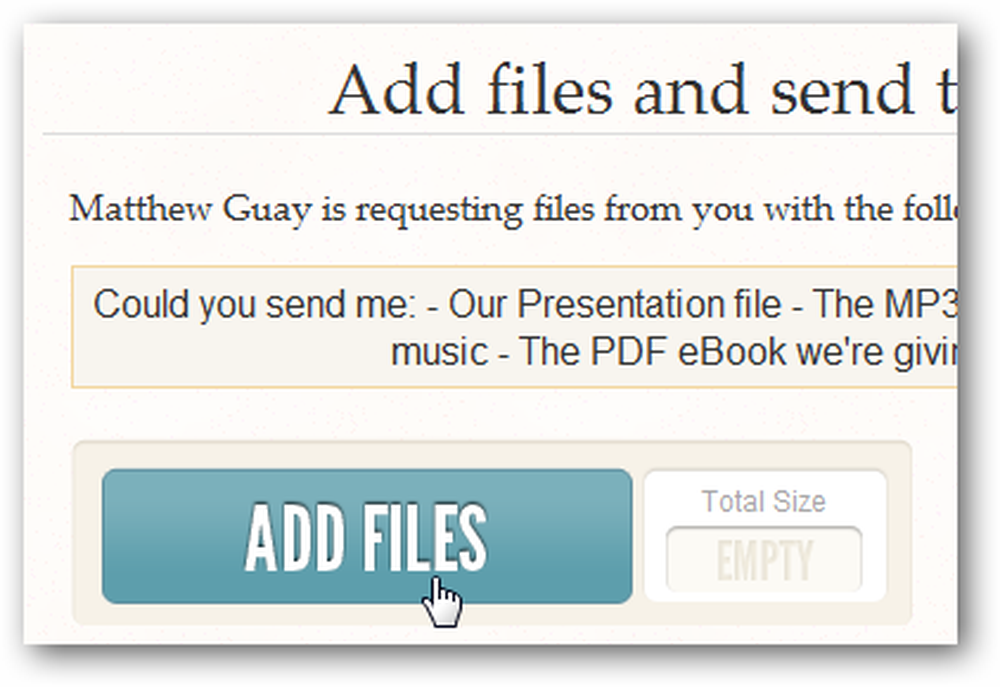
После того, как они добавят файлы, они смогут увидеть имена файлов и их размер: маленький, средний или большой. Как только все выбрано, они будут нажимать послать заархивировать файлы в свой Dropbox.
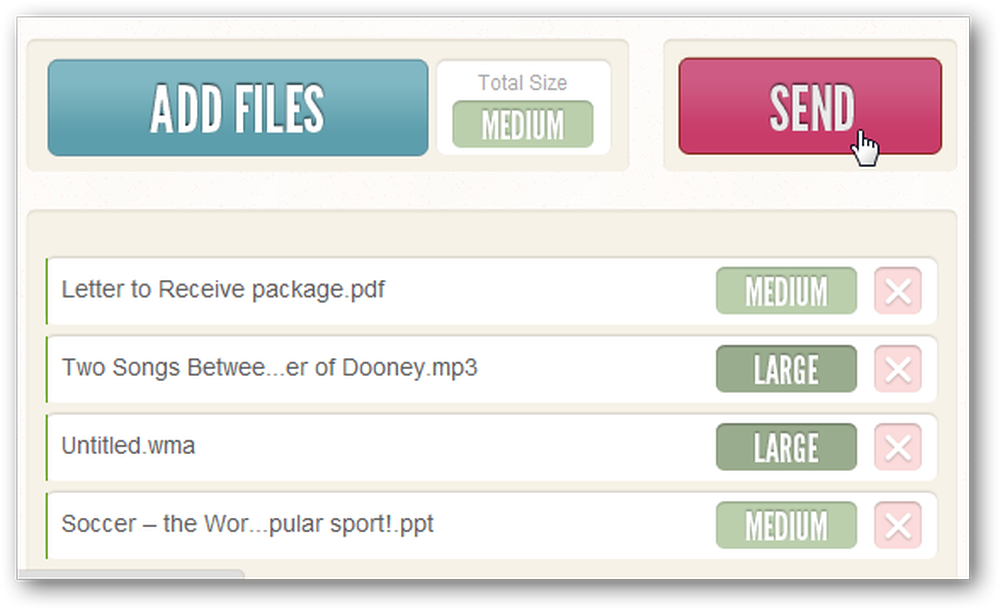
По мере загрузки файлов, они смогут видеть прогресс по именам файлов..

AirDropper сообщит им, когда файлы были отправлены, и вы сразу же увидите, что они появляются в вашем Dropbox. Теперь вы можете легко получать даже самые большие файлы, присланные вам, не будучи уверенными, что другие установили и настроили Dropbox. И вы тоже сможете сделать это с помощью симпатичного веб-приложения.!
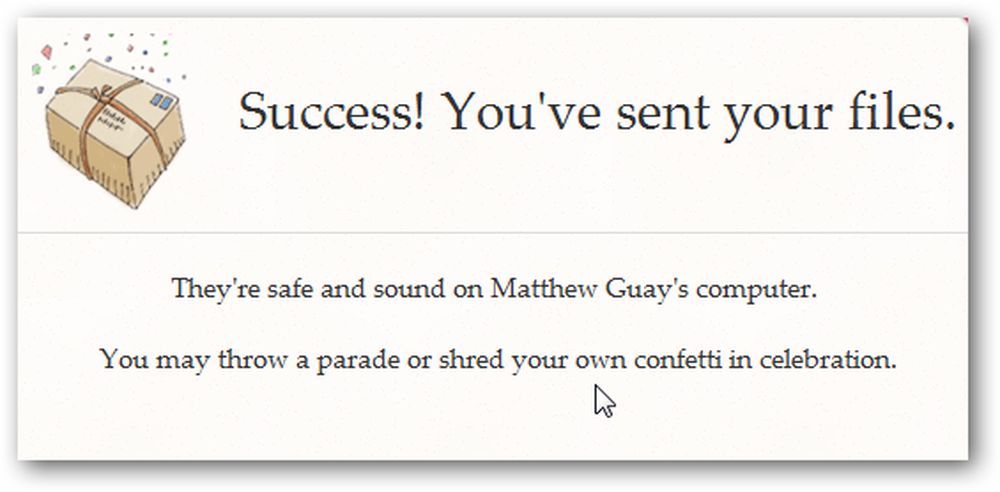
Создать безопасную страницу для загрузки Dropbox
Другой способ, с помощью которого вы можете легко отправлять файлы через Dropbox, - это DROP.ЭтоМне. Этот бесплатный сервис позволяет вам создать защищенный паролем веб-сайт, где каждый может загрузить файлы в свой Dropbox в любое время. Хотите ли вы иметь Отправить нажмите на кнопку в своем блоге, чтобы отправлять сообщения читателям, или вы просто хотите, чтобы ваши друзья могли отправлять вам фотографии, это отличный способ разрешить людям отправлять файлы в ваш Dropbox. Чтобы начать, перейдите на их сайт (ссылка ниже) и нажмите регистр.
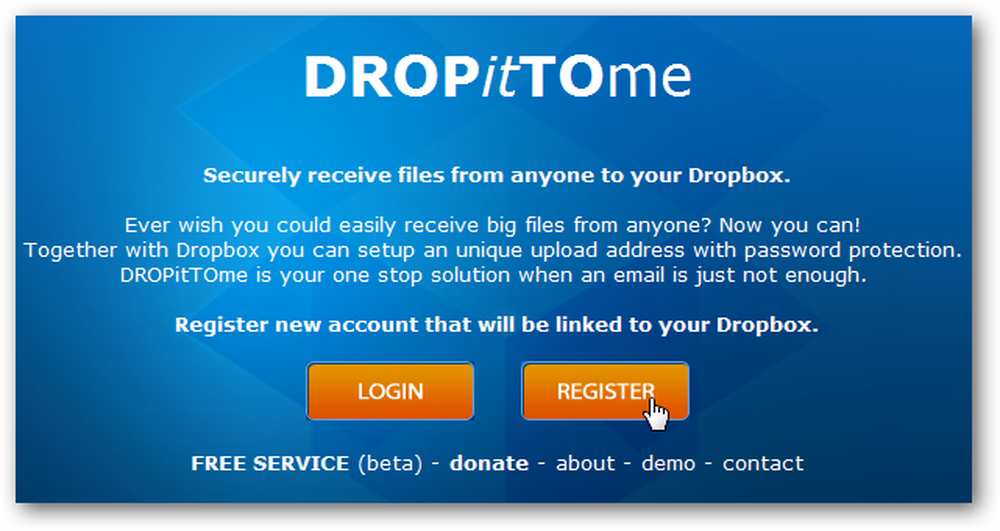
Это направит вас на ваш аккаунт Dropbox. Нажмите Утвердить чтобы DropitToMe подключился к вашей учетной записи Dropbox.
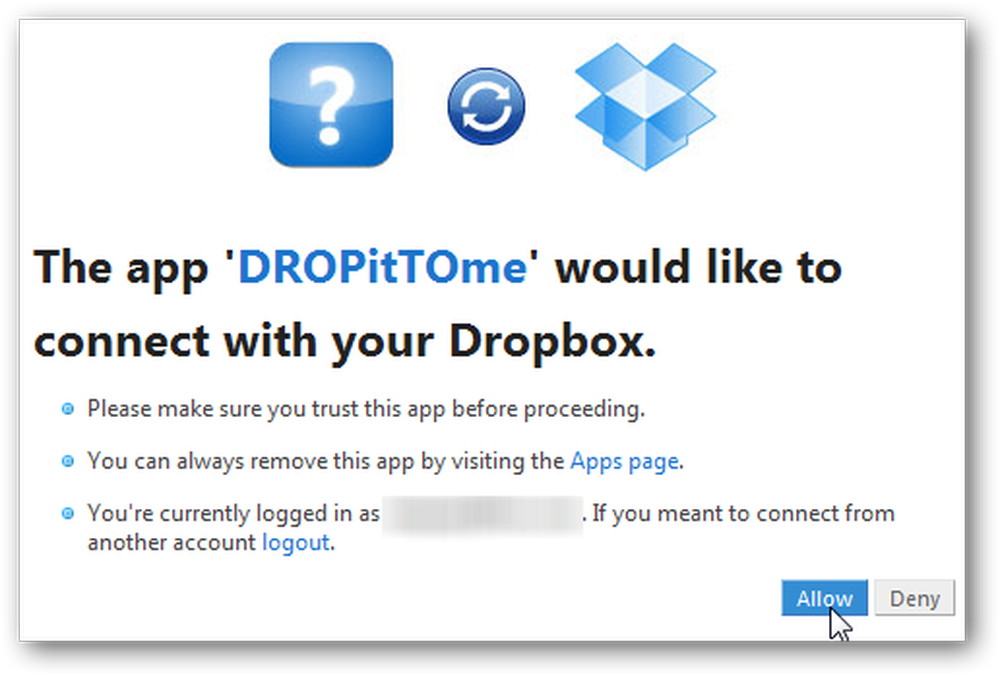
Теперь вы будете возвращены на страницу регистрации DropitToMe. Введите имя пользователя, адрес электронной почты и пароль, но используйте их, отличные от вашего пароля Dropbox по умолчанию и имени пользователя, чтобы сохранить данные вашей учетной записи в безопасности. Затем в последнем окне введите пароль, который другие пользователи смогут ввести, когда они собираются загружать вам файлы. Нажмите регистр когда вы закончите.
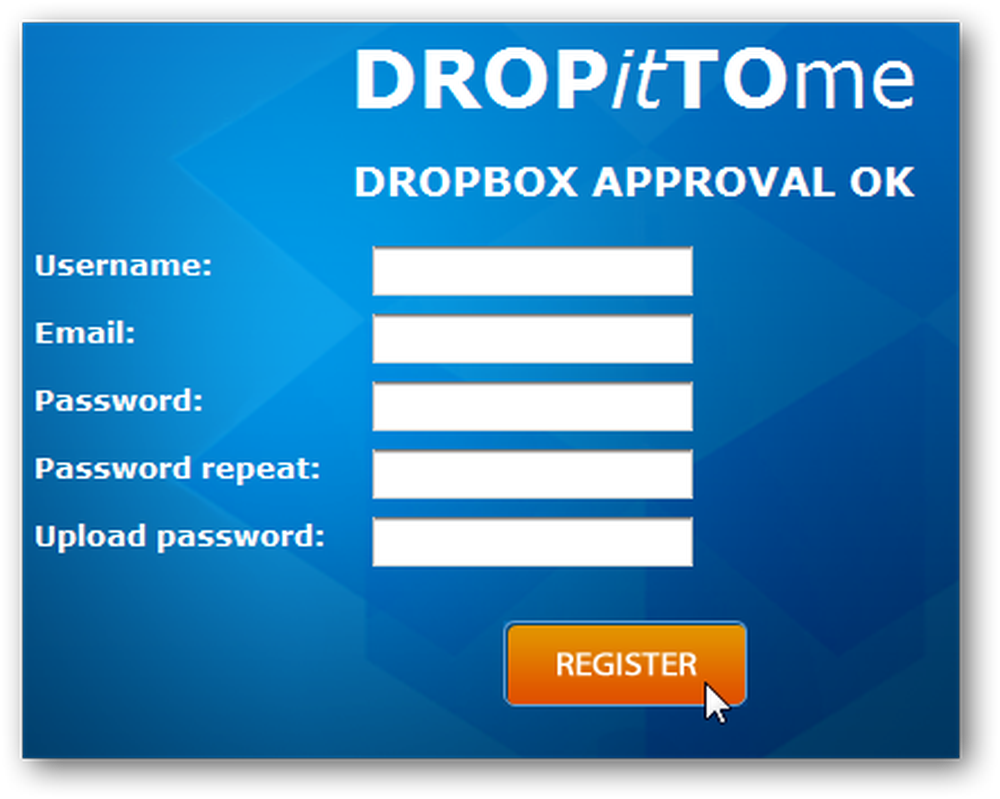
Если вам нужно, чтобы кто-то отправил вам файлы, просто отправьте им ссылку на вашу учетную запись DropitToMe, которая является http://dropittome.com/ваш логин. Им нужно будет ввести пароль, который вы установили, а затем нажать Авторизоваться отправить вам файл.

Теперь они могут просто нажать Выберите файл и выберите любой файл размером до 75 МБ на своем компьютере для отправки вам.
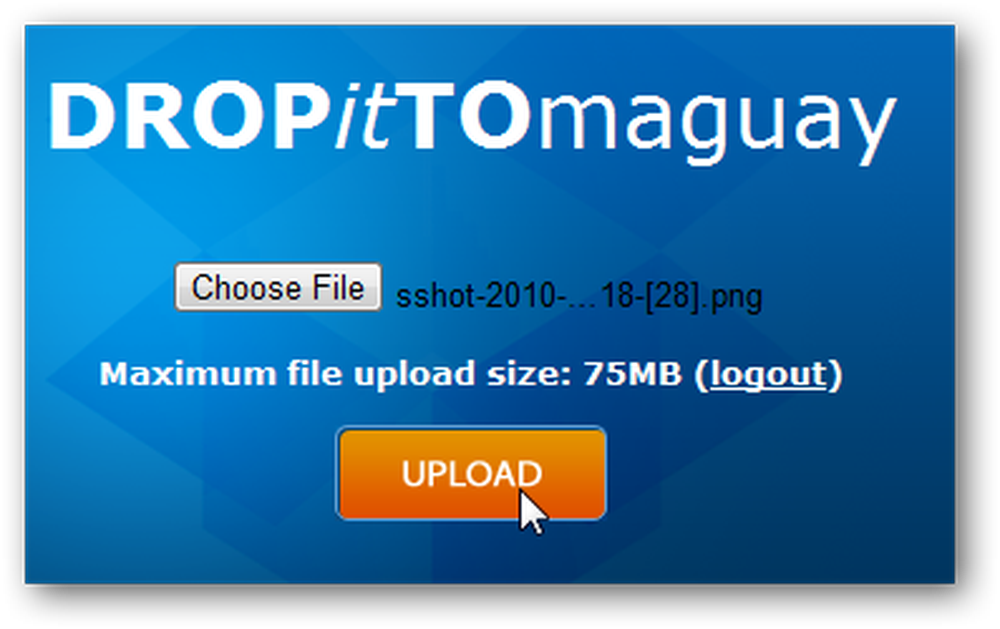
Через несколько секунд файл будет у вас в Dropbox. Вы можете продолжать использовать это так долго, как захотите, поэтому в любое время вам нужно, чтобы кто-то отправил вам файл, просто отправьте ему ссылку на ваш аккаунт DropitToMe и пароль для загрузки, а затем
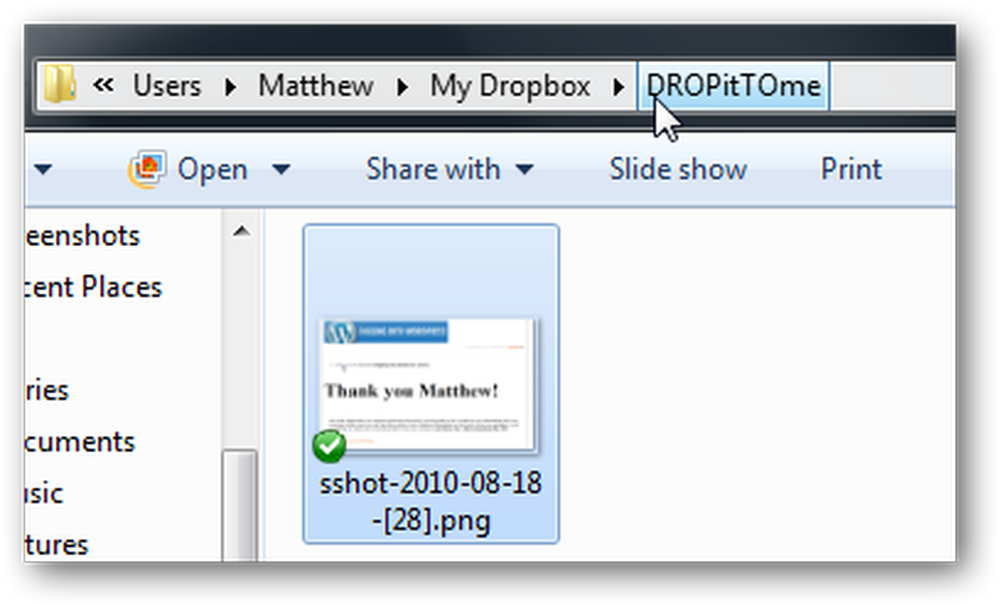
Если по какой-то причине вы решили, что больше не хотите использовать DropitToMe, вы можете удалить его доступ к вашей учетной записи Dropbox. Просто войдите в свою панель Dropbox, откройте настройки своей учетной записи, выберите Мои приложения вкладку, а затем нажмите кнопку x рядом с DropitToMe.
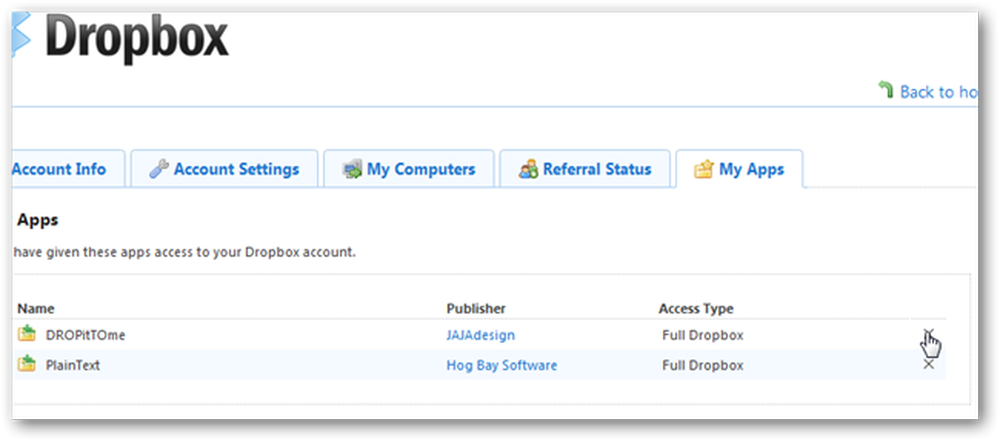
Кроме того, если у вас есть учетная запись хостинга и вы хотите запустить свой собственный загрузчик Dropbox, вы можете скачать скрипт PHP вместе с файлом CSS и изображениями, готовыми сделать свою собственную страницу загрузки Dropbox. Просто замените данные своей учетной записи Dropbox в файле PHP, затем загрузите все файлы на свой сервер, и вы будете готовы к работе. Если это звучит слишком сложно, DropitToMe - отличная альтернатива, которая работает так же хорошо.
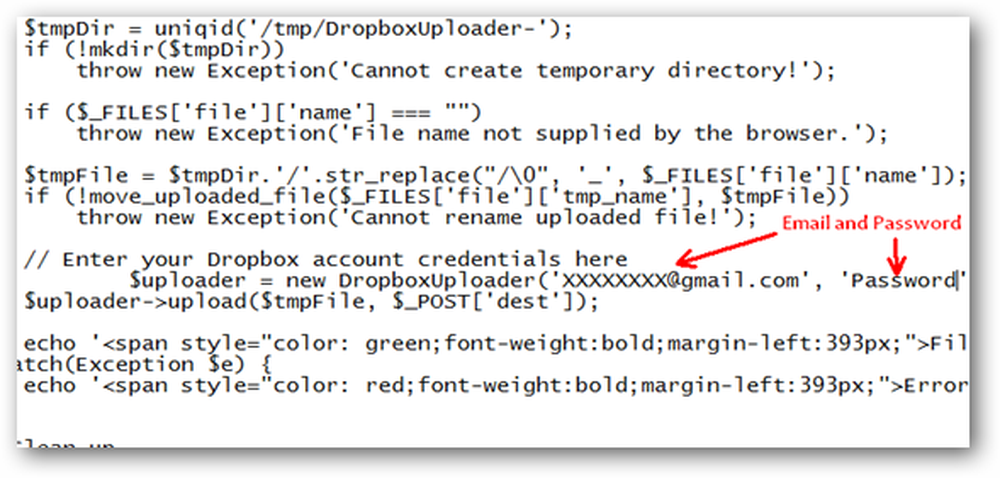
Благодаря этим параметрам получение файлов от друзей, семьи или просто людей, читающих ваш блог, стало проще, чем когда-либо прежде. Если вы предпочитаете всегда обмениваться файлами напрямую, обязательно ознакомьтесь с нашей статьей о настройке общего доступа к папкам в Dropbox. Dropbox - замечательный сервис, поэтому, если вы только начинаете с ним работать, возможно, вы захотите ознакомиться с некоторыми другими нашими статьями о Dropbox..
Подписаться на AirDropper
Зарегистрироваться на DROPitTOme
Загрузите скрипт Dropbox Uploader [через захватывающие советы]




